カラーミーショップステータス変更エラー
概要
カラーミーショップステータス変更エラーのステータス変更エラーについて説明させていただきます。
ステータス変更エラーの確認方法
Robot-inの受注反映履歴にて、ステータス変更の履歴を確認することが可能となります。
受注反映履歴をご確認の上、ステータス変更エラーが出ていないかどうか、ご確認をお願いいたします。
処理結果「失敗」の場合は、モール・カートへの出荷実績の反映/ステータス変更ができていません。
「ステータス変更エラー一覧」をご確認いただき、エラー修正後、再度モール・カート側へ出荷実績の反映/ステータス変更を行っていただきますようお願いいたします。
※モール・カートへの出荷データ登録方法につきましては以下URLをご確認ください。
https://www.hunglead.com/robot-in-manual/su-shippingdata-registration.html
受注反映履歴
- ①Robot-in管理画面
②「受注管理」をクリック
③「受注反映履歴」をクリック
④「処理種別」を「ステータス変更」に指定
⑤「この条件で検索する」をクリック
⑥検索結果を確認
ステータス変更エラー一覧
| エラー内容 | エラー理由 | 修正方法/対応方法 |
|---|---|---|
| 店舗設定よりアクセストークンを取得してください。 | ログイン認証を行っていない可能性が高いです。 | ログイン認証方法につきましては「こちら」をご確認ください。 |
| ステータス変更に必要なIDがありません。 | 複数原因が考えられます。 ・Robot-in上に直接登録した受注の場合 ・Robot-in上に画面で登録、Robot-in形式受注CSVで登録したテスト受注の場合 |
【Robot-in上の受注番号に誤りがある場合】 一度登録した受注番号を変更することはできないため、新しい受注としてRobot-inに再度ご登録後ステータス変更するか、直接カラーミーショップ側でステータス変更を行ってください。 ステータス変更方法等の詳細につきましてはカラーミーショップへお問い合わせください。 Robot-inのステータス変更方法につきましては以下URLをご確認ください。 https://www.hunglead.com/robot-in-manual/su-status-change.html 受注登録の詳細につきましては以下URLをご確認ください。 https://www.hunglead.com/robot-in-manual/1-3kobetsu.html 【Robot-in上に画面で登録、Robot-in形式受注CSVで登録したテスト受注の場合】 ステータス変更とご対応は不要です。 |
ステータス変更エラー修正方法
ログイン認証方法
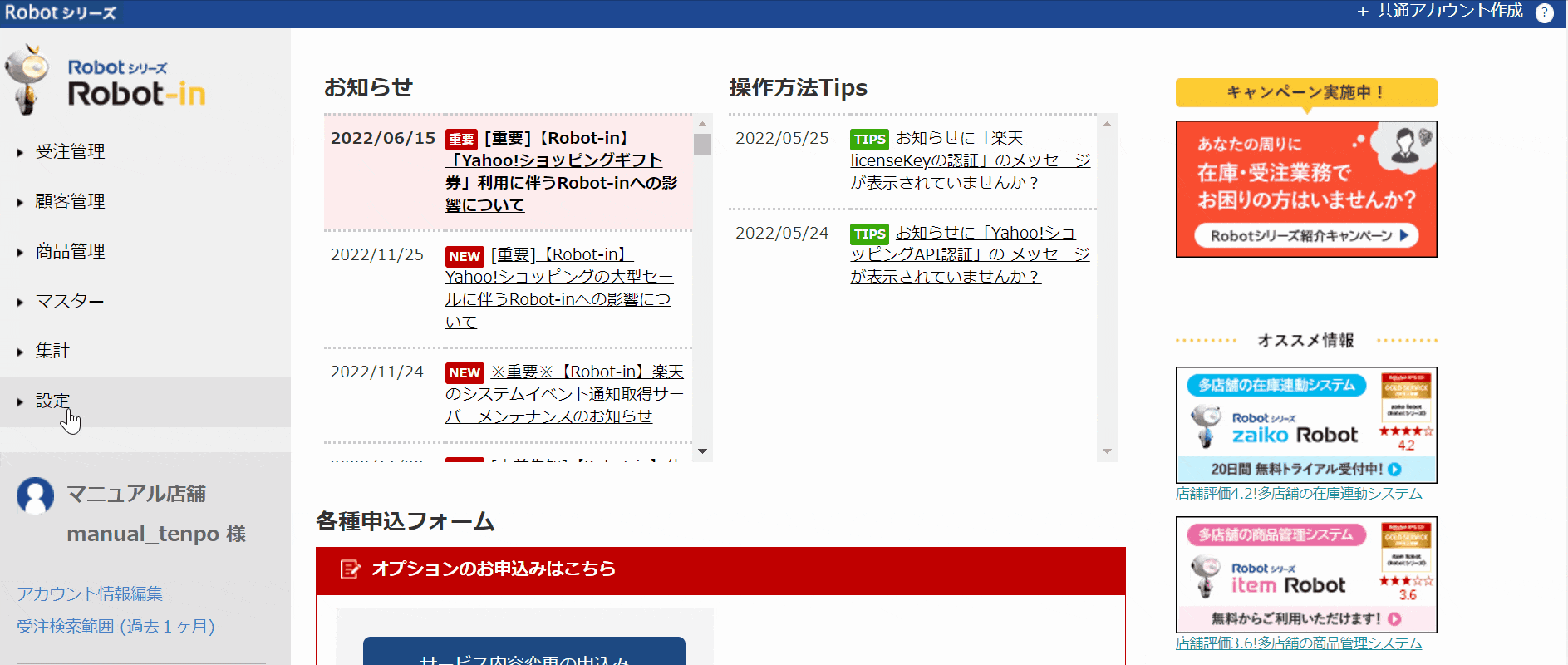
- ①Robot-in管理画面にログイン
②「設定」をクリック
③「店舗設定」をクリック
④カラーミーショップの「編集」をクリック
⑤「受注管理用設定」の「ログイン認証」を確認
⑥「ログイン認証」ボタンをクリック
⑦カラーミーショップアカウントの「ログインID」と「パスワード」を入力し「ログイン」をクリック
※認証後「Colorme認証トークン取得 認証トークンの取得に成功しました。」と表示されているかご確認ください。
⑧「閉じる」をクリック
⑨「この内容で登録する」ボタンをクリック
※変更後、画面上部に「店舗情報を編集しました。」と表示されているかご確認ください。
2024年02月26日更新
この記事は参考になりましたか?
ご回答ありがとうございました!
